
É uma situação comum - você tem vários computadores próximos um do outro e deseja transferir arquivos entre eles. Você não precisa retirar uma unidade USB, nem enviar por e-mail - existem maneiras mais rápidas e fáceis.
É mais fácil do que antes, pois você não precisa mexer em nenhuma configuração complicada de rede do Windows. Existem muitas maneiras de compartilhar arquivos, mas abordaremos algumas das melhores.
Grupo doméstico do Windows
Supondo que os computadores estejam usando Windows 7 ou Windows 8, um grupo doméstico do Windows é uma das maneiras mais fáceis de compartilhar arquivos entre eles. A rede doméstica do Windows era extremamente complicada de configurar no passado, mas o Homegroup é fácil de configurar. Somente criar um grupo doméstico a partir da opção Grupo doméstico no Windows Explorer (File Explorer no Windows 8) e você receberá uma senha. Digite essa senha em computadores próximos e eles podem ingressar no seu grupo doméstico. Eles terão acesso aos seus arquivos compartilhados quando estiverem na mesma rede - você pode selecionar as bibliotecas que deseja compartilhar ao criar um Homegroup.
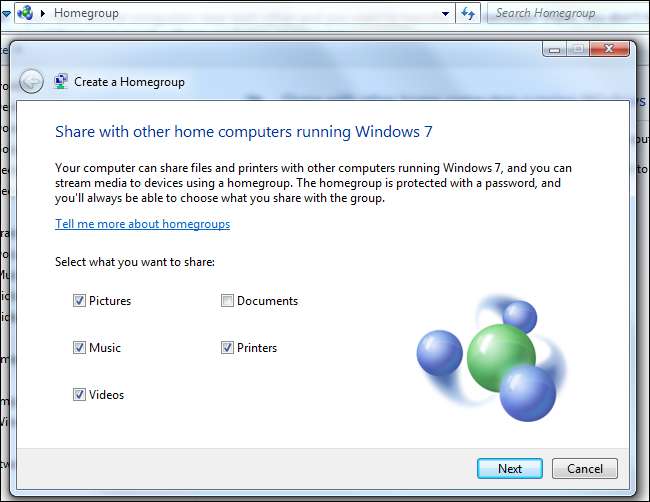
Alguém usando o outro PC terá apenas que selecionar a opção Homegroup em seu gerenciador de arquivos, navegar pelos arquivos compartilhados e baixá-los para o computador. Se um convidado vier, você não precisa fazer nenhuma configuração complicada de rede do Windows no PC - apenas forneça a senha do Homegroup para que ele possa ingressar rapidamente.
Os usuários Linux podem usar os recursos de compartilhamento de arquivos embutidos em sua distribuição Linux , que também deve ser bastante fácil de usar.
Dropbox LAN Sync
Muitas pessoas transferem arquivos entre computadores, sincronizando-os com uma solução de armazenamento em nuvem como Dropbox, Google Drive ou SkyDrive. Infelizmente, isso pode demorar um pouco - o arquivo terá que ser carregado para os servidores do seu provedor de armazenamento em nuvem antes de ser baixado de volta para seus outros computadores. Esta é uma maneira muito boba de fazer as coisas, quando você pensa sobre isso - pode fazer a sincronização de um arquivo grande demorar uma eternidade. Se os computadores estiverem na mesma rede, por que não sincronizar os arquivos diretamente entre eles?
Dropbox se destaca entre a multidão por oferecer um recurso “LAN Sync” que faz exatamente isso. Se dois computadores que executam o Dropbox estiverem na mesma rede, eles sincronizarão os arquivos diretamente entre si, sem o longo upload e download. Se você adicionar um arquivo de 1 GB ao seu Dropbox, ele será sincronizado rapidamente com o outro computador que executa o Dropbox, se estiver na mesma rede.
O melhor de tudo é que você pode compartilhar pastas em seu Dropbox com outras pessoas. Se eles estiverem na mesma rede LAN que você, também obterão os benefícios da sincronização de LAN. Isso significa que você pode sincronizar arquivos diretamente com o computador de outra pessoa se estiver compartilhando os arquivos via Dropbox e estiver na mesma rede.
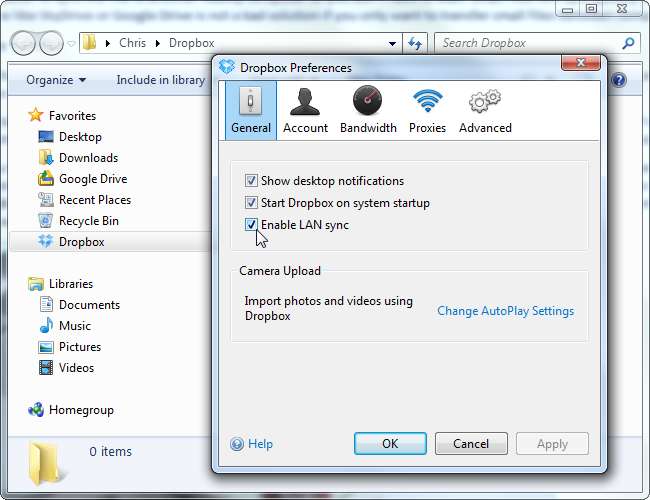
Claro, você deve ter espaço suficiente em sua conta do Dropbox para o arquivo, já que ele será carregado automaticamente para o seu Dropbox de qualquer maneira. Qualquer que seja o serviço que você esteja usando, pequenos arquivos serão sincronizados rapidamente, mesmo que seja necessário carregá-los primeiro. Outro serviço como SkyDrive ou Google Drive não é uma solução ruim se você deseja apenas transferir pequenos arquivos entre computadores, mesmo sem sincronização LAN.
Unidade USB 3.0
Uma unidade USB é o padrão antigo - não funciona sem fio, mas é uma maneira rápida de transferir arquivos. O melhor de tudo é que não exige que os computadores estejam conectados ou na mesma rede.
As unidades USB podem ser mais rápidas do que o Wi-Fi, principalmente se você tiver adquirido uma unidade flash com suporte para USB 3.0. Claro, você deve conectar o drive nas portas USB 3.0 para obter o benefício de velocidade - a maioria das portas USB 3 são azuis por dentro, então você pode olhar para elas para determinar quais são portas USB 3.0.
No entanto, se você tiver um hardware sem fio que suporte o novo padrão 802.11ac Wi-Fi, uma transferência sem fio pode ser ainda mais rápida. O Wi-Fi 802.11ac tem um máximo teórico de 1,3 Gigabits por segundo (Gbps), enquanto o USB 3.0 tem um máximo teórico de 4 Gbps. Ambos serão significativamente mais lentos no uso no mundo real - o USB 3 provavelmente será mais rápido quando a velocidade é crucial para arquivos grandes, mas se a velocidade máxima não for necessária, o hardware sem fio moderno pode ser mais do que rápido o suficiente.

BitTorrent Sync
Se você deseja manter os arquivos sincronizados entre os seus computadores - garantindo que você tenha acesso aos mesmos arquivos localmente em cada disco rígido - você pode tentar BitTorrent Sync . Ao contrário do Dropbox LAN Sync, não há componente de armazenamento em nuvem, o que significa que não há limite para a quantidade de arquivos que você pode sincronizar. Se você configurar o BitTorrent Sync para funcionar apenas entre computadores em sua rede local, ele não fará upload de nada pela Internet. Ao contrário do Windows Homegroup, o BitTorrent Sync sincronizará automaticamente as pastas que você especificar para que você não precise copiar os arquivos manualmente.
Basta instalar o BitTorrent Sync em ambos os computadores, escolher as pastas que deseja compartilhar e gerar um “segredo”. Forneça essa chave secreta a outros computadores que executam o BitTorrent Sync e eles manterão essa pasta sincronizada. Isso acontecerá inteiramente em sua LAN se os computadores estiverem na mesma LAN e seus arquivos permanecerão privados e locais.
O foco em um segredo compartilhado - não em contas - significa que você pode compartilhar uma pasta com uma pessoa diferente apenas fornecendo o segredo a ela. Você não precisa mexer com contas de usuário ou permissões de compartilhamento.
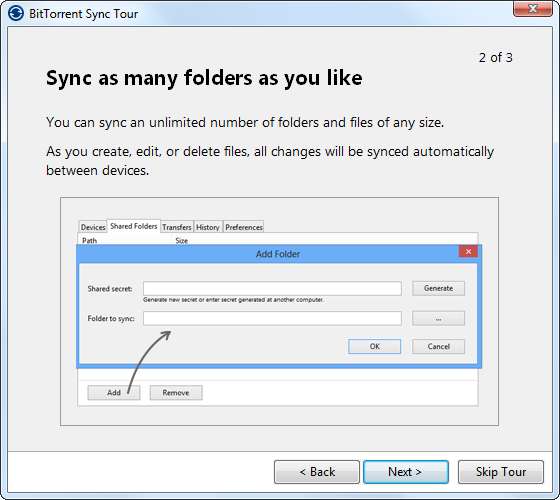
Existem outras maneiras de transferir arquivos entre computadores, mas provavelmente essas são as melhores. Se os computadores não estiverem na mesma rede, você pode criar uma rede sem fio ad-hoc ou mesmo conecte-os diretamente com um cabo Ethernet para aproveitar as vantagens dos recursos de compartilhamento de rede.
Crédito da imagem: carlesm no Flickr , Windell Oskay no Flickr







